Windows ti consente di automatizzare una serie di attività sul tuo computer e una di queste è l'arresto automatico del computer. Puoi effettivamente creare una pianificazione per l'arresto che spegne automaticamente il tuo computer all'ora specificata.
L'impostazione della funzione di spegnimento automatico su un PC Windows è piuttosto semplice e veloce. In effetti, ci sono diversi modi per svolgere l'attività e puoi procedere con una qualsiasi di quelle che ritieni più convenienti per te.
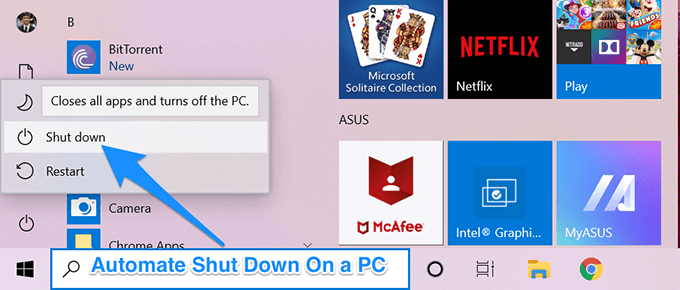
Spegni automaticamente un computer usando Esegui
Se vuoi chiudere automaticamente giù per il computer, diciamo dopo 30 minuti, usare Esegui per creare il programma sarebbe il modo migliore e più veloce.
Tutto quello che devi sostanzialmente fare è inserire un comando nella finestra di dialogo Esegui e spegnerà il tuo computer al termine del periodo di tempo scelto.
shutdown -s -t 1800
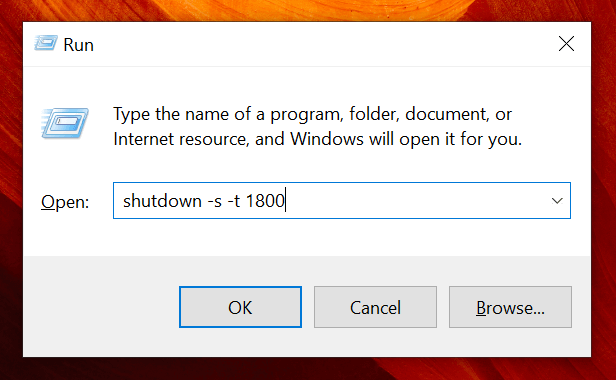
Il computer si spegnerà allo scadere del tempo specificato al secondo.
Utilizzo del prompt dei comandi per arrestare automaticamente un computer
Se sei un prompt dei comandi e preferisci usarlo per svolgere le tue attività, puoi usalo per creare un programma di spegnimento anche sul tuo computer.
In_content_1 all: [300x250] / dfp: [640x360]->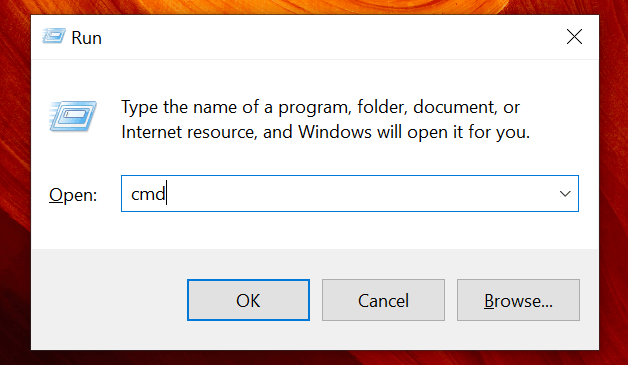
shutdown -s -t 1800
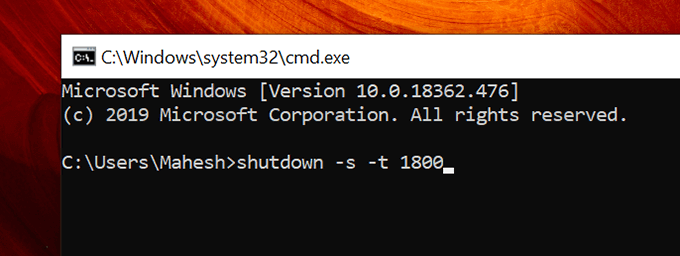
Pianifica lo spegnimento automatico di un computer con attività Scheduler
Se noti, i due metodi sopra ti aiutano a spegnere il tuo computer ma non ti permettono di specificare un orario e una data specifici per lo spegnimento. Cosa succede se si desidera spegnere il computer alle 22:00 ogni sera?
Ecco dove L'utilità di pianificazione viene visualizzata in figura. Ti consente di impostare programmi di spegnimento per qualsiasi data e ora prescelti, nonché di impostare programmi ricorrenti. In questo modo, se si desidera che il computer si spenga alle 22:00 ogni sera, è possibile farlo utilizzando l'utilità.
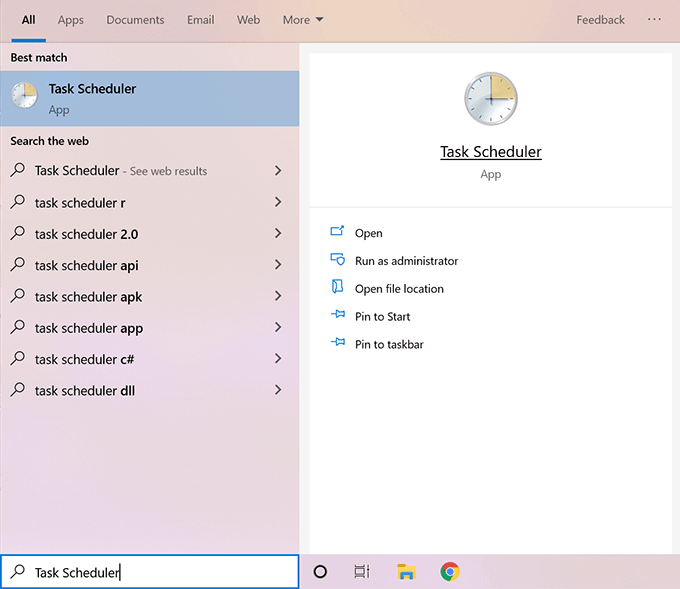
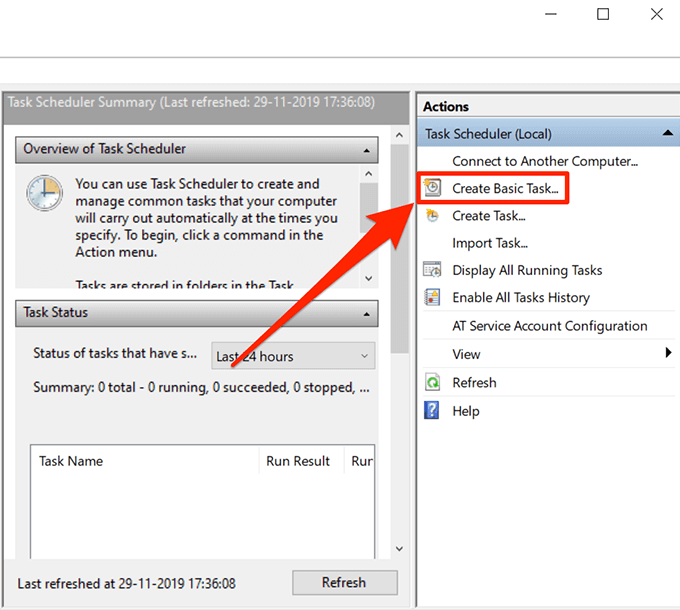
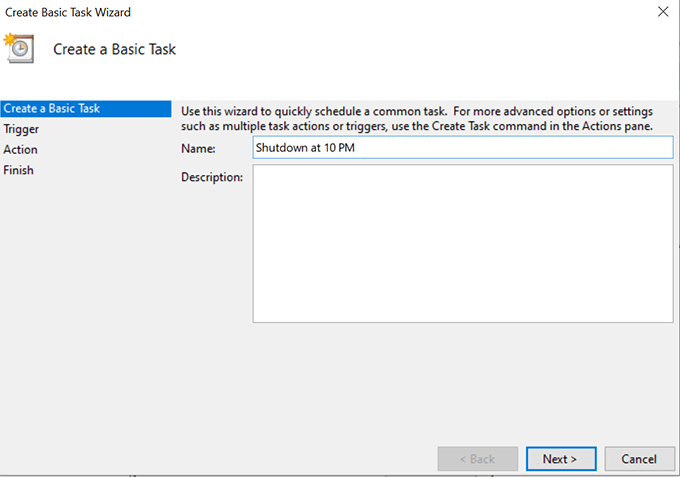
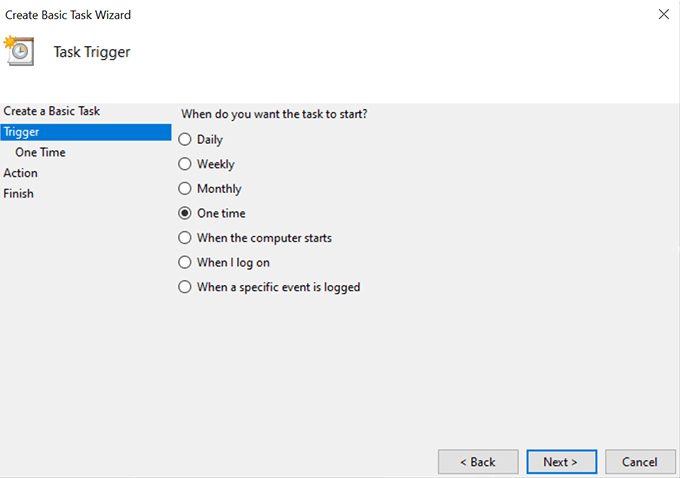
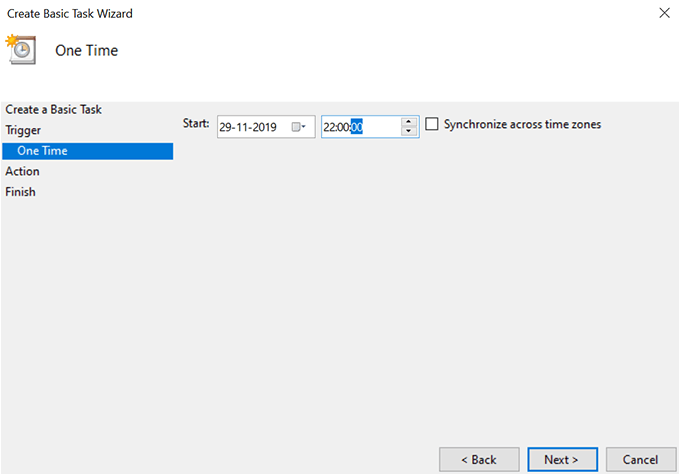
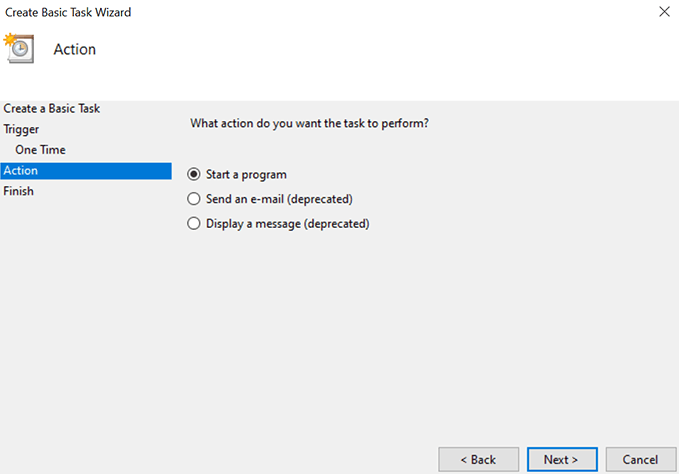
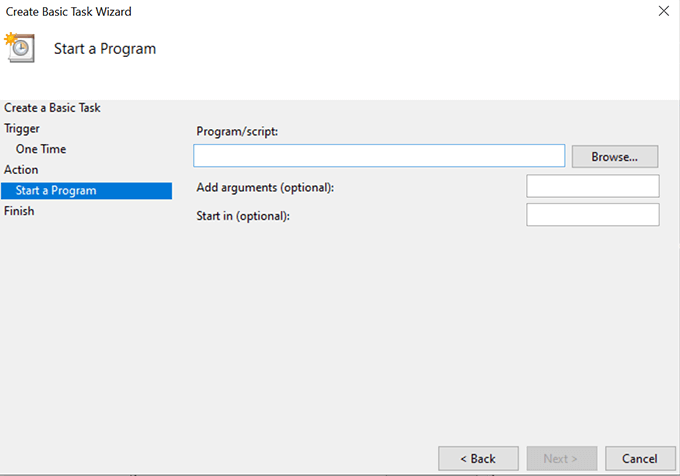
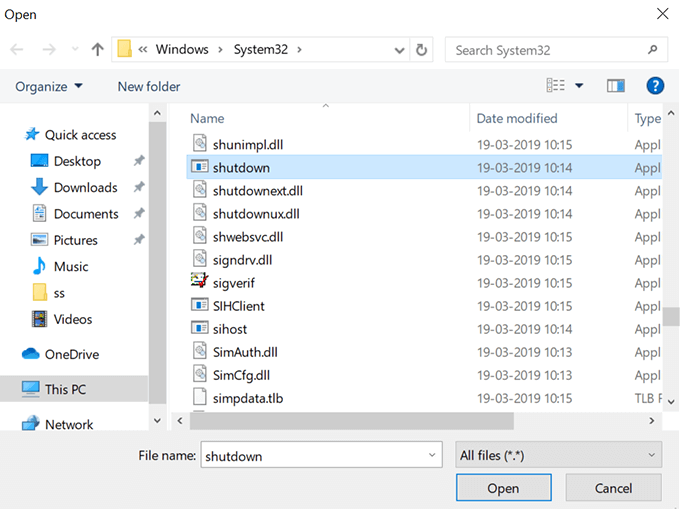
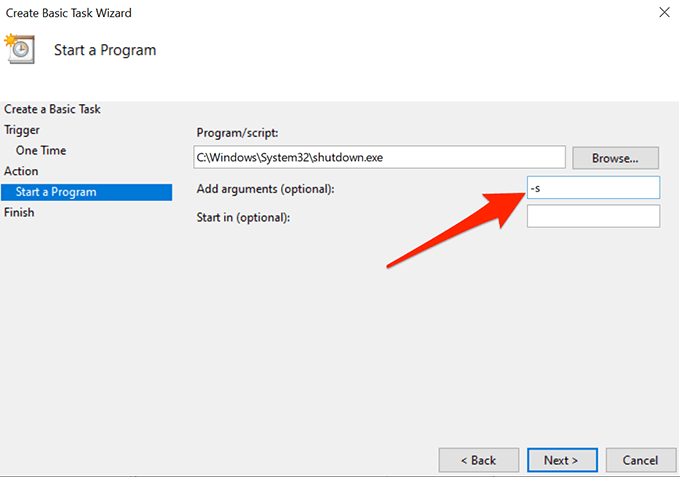
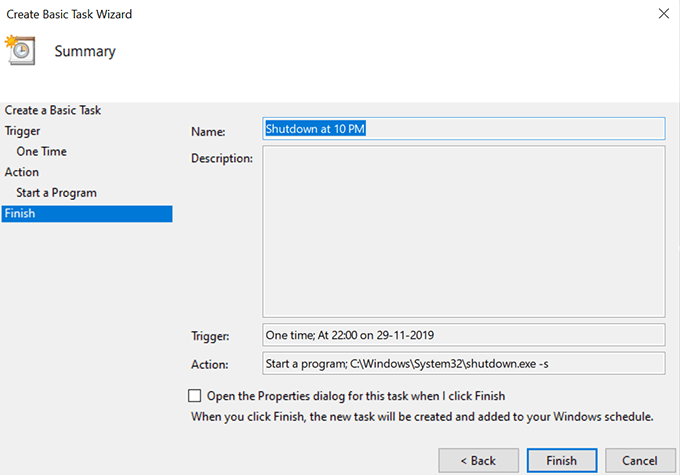
Le tue attività in Utilità di pianificazione verranno automaticamente attivate alla data e ora prescelte e spegneranno automaticamente il computer. Assicurati di non fare nulla sul tuo computer al momento dello spegnimento o rischi di perdere il lavoro.
Usa il timer di spegnimento per spegnere automaticamente un PC Windows
L'Utilità di pianificazione esegue il lavoro, ma non è il modo più semplice per creare programmi di spegnimento. Come puoi vedere, per ogni creazione del programma, è necessario passare attraverso una serie di schermate prima che l'attività sia pronta.
Se questo è qualcosa su cui non vuoi trascorrere il tuo tempo e preferisci un modo più rapido, un'app di terze parti potrebbe aiutarti.
Inserisci Sveglia, un'app portatile gratuita per il tuo PC Windows che ti consente di spegnere il computer all'ora prescelta senza passare attraverso più schermate. Tutto ciò che ha è una singola schermata in cui puoi definire le tue impostazioni e il tuo programma è pronto.
Modalità- scegliere Ora
Azione- assicurati che Spegnisia selezionato
Esegui azione su- scegli l'orario desiderato quando desideri spegnere il PC
Quindi fai clic sull'icona di riproduzione per avviare l'attività.
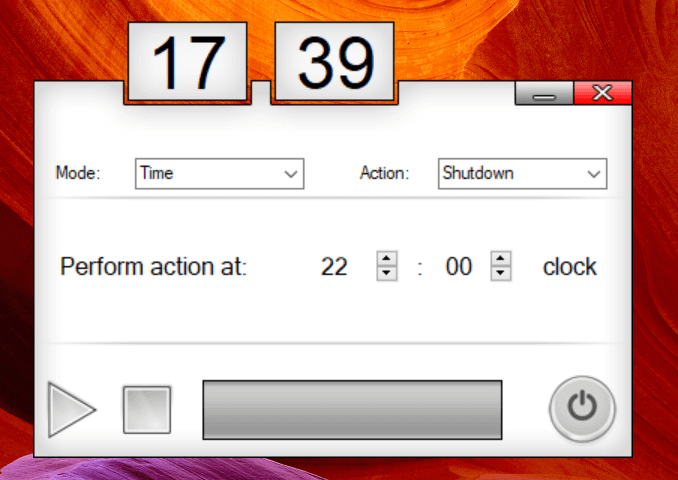
Ti mostrerà il tempo rimanente prima di il tuo computer si spegne.